TA Triumph-Adler DC 2045 Manuale d'uso
Pagina 213
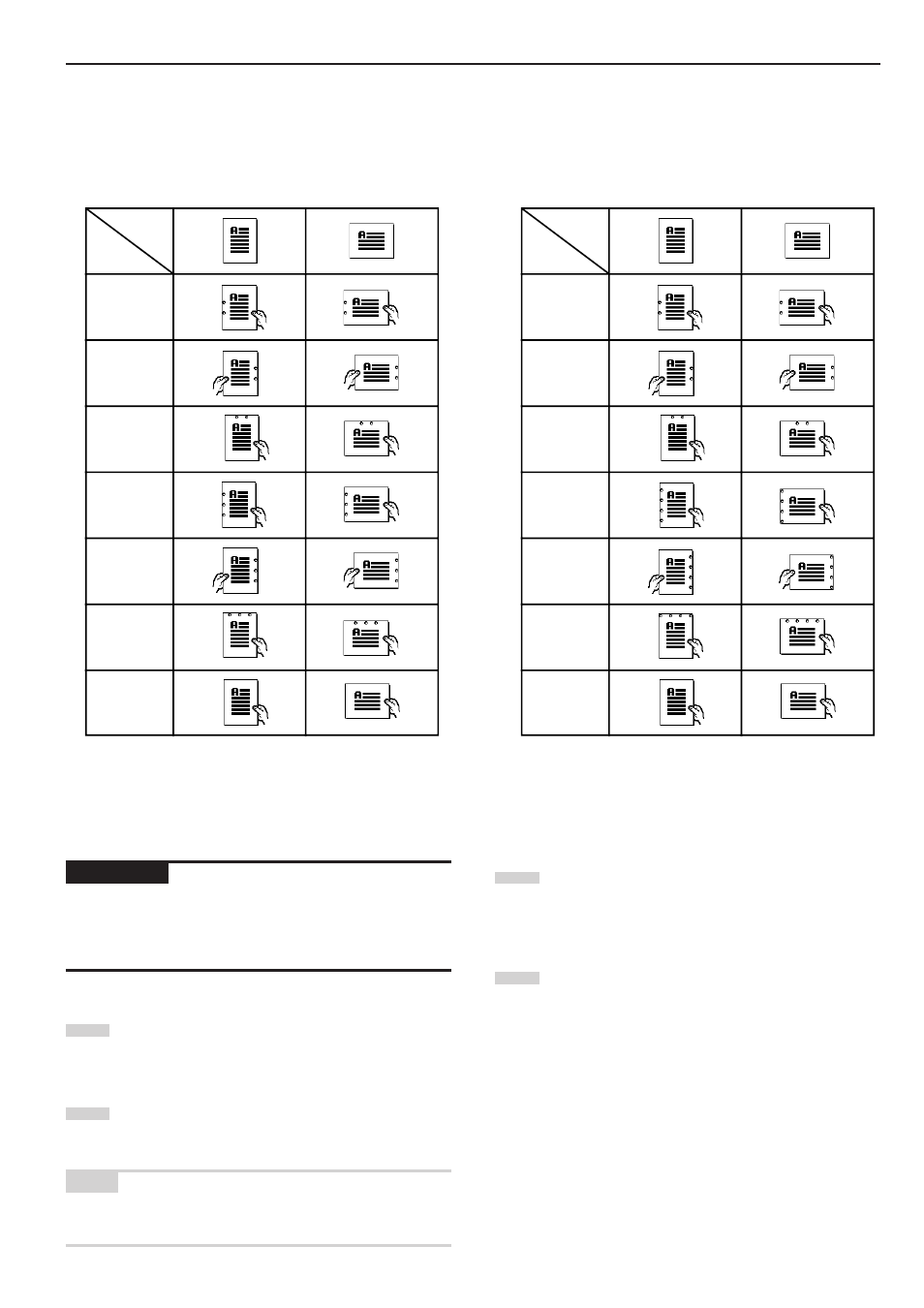
Capitolo 8 DISPOSITIVI OPZIONALI
8-5
* La posizione dei fori verrà riportata nell’immagine delle copie finite visualizzata nel pannello a sfioramento, come illustrato di seguito. Verificare il
numero e la posizione dei fori prima di avviare la copia. Quando la combinazione delle funzioni selezionate non consente la foratura, nell’immagine
visualizzata non compaiono i segni dei fori.
Specifiche in pollici
Specifiche metriche
IMPORTANTE!
È possibile che la posizione dei fori su ciascuna pagina risulti
leggermente diversa. Ciò accade, in modo particolare, quando si
attiva la funzione di cambio automatico del cassetto e l’alimentazione
passa da un cassetto a un altro.
4
Posizionare i documenti originali da copiare.
Controllare che la direzione in cui sono stati posizionati gli
originali sia corretta.
5
Premere il tasto [Start].
La scansione degli originali avrà inizio e verrà visualizzato il
numero di originali impostato.
NOTA
Se non si posizionano gli originali nell’Elaboratore documenti, eseguire
la procedura appropriata per impostare tutti gli originali da copiare.
Orientamento
degli
originali
N. e
posizione
dei fori
2 fori
sul lato
sinistro
2 fori
sul lato
destro
2 fori
in alto
3 fori
sul lato
sinistro
3 fori
sul lato
destro
3 fori
in alto
Foratura
non
possibile
6
Una volta effettuata la scansione completa di tutti i
documenti originali, premere il tasto “Scanning finished”. La
copia avrà inizio e ciascuna copia finita verrà
automaticamente forata ed espulsa nel Rifinitore di copie.
7
Al termine delle operazioni di copia, rimuovere le copie dal
Rifinitore di documenti.
Foratura
non
possibile
2 fori
sul lato
destro
2 fori
in alto
4 fori
sul lato
sinistro
4 fori
sul lato
destro
4 fori
in alto
Foratura
non
possibile
Orientamento
degli
originali
N. e
posizione
dei fori